Anpassen des PIN-Eingabeformulars
Integrierte PIN-Eingabeformulare ermöglichen es Ihren Endbenutzern, sich an einen Techniker zu wenden und den PIN-Code, den sie erhalten, in das entsprechende Feld einzugeben.
Remember: Diese Funktion ist mit einem Probeabonnement nicht verfügbar. Informieren Sie sich welche Subscription Sie benötigen, um das Beste aus LogMeIn Resolve herauszuholen.
Note: Benutzerdefinierte PIN-Eingabeformulare können nur in Standard- und Premium-Tarifen verwendet werden. Es ist wichtig zu verstehen, dass diese Funktion nur für Anpassungszwecke gedacht ist und keine Co-Branding- oder Re-Branding-Lösung darstellt.
In diesem Abschnitt stellen wir Ihnen einen anpassbaren Code für die PIN-Eingabe zur Verfügung, den Sie auf Ihrer Website verwenden können.
-
Nachdem Sie diesen Beispielcode in Ihre Website eingefügt haben, erhalten Sie das folgende Eingabeformular:<html> <head> <title>Firma Inc.</title> </head> <body> <h1 style="color: #5E9CA0;">Company Inc.</h1> <h2 style="color: #2E6C80;">Wir sind für Sie da</h2> <p>Geben Sie Ihren PIN-Code ein: </p> <form onsubmit="location.href='https://helpdesk.me/end-user-support/' + document.getElementById('supportSessionId').value; return false;"> <p><input id="supportSessionId" name="supportSessionId" pattern="\d*" type="text" maxlength="9"></p> <p><input type="submit" value="Connect"></p> </form> </body> </html>
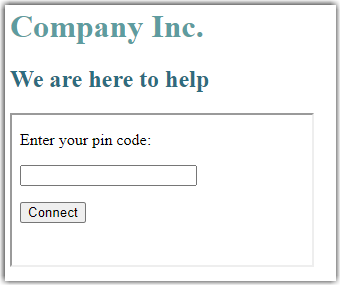
Note: Das alternative Formular erlaubt es Ihnen nicht, den Namen des Endbenutzers vor der Sitzung einzugeben. Die Schaltfläche Verbinden funktioniert so, als ob der Endbenutzer auf einen Support-Link geklickt hätte.
Article last updated: 8 March, 2024
You are viewing the latest version of this article.
